モバイルSuica が3月のリニューアルから、起動が遅く、重くなってしまいました。
レビューの点数も低くなっていています。
Androidスマホでは、公式のモバイルSuicaの代わりに、Google Pay でも Suica を扱うことができます。
Suica は、公式のモバイルSuicaとGoogle Pay で併用可能です。
Google Pay でモバイルSuicaと同様に、残高確認・チャージや、交通機関での利用・買い物もできます。
公式のモバイルSuicaでのみ、定期券やSuicaグリーン券の購入ができますが、通常は Google Pay だけの利用で済みます。
詳細は、
JR東日本:モバイルSuica>Android端末をご利用のお客さま>Google Pay
を確認してください。
Google Pay – 支払いもポイントもこれ1つで。 – Google Play のアプリ
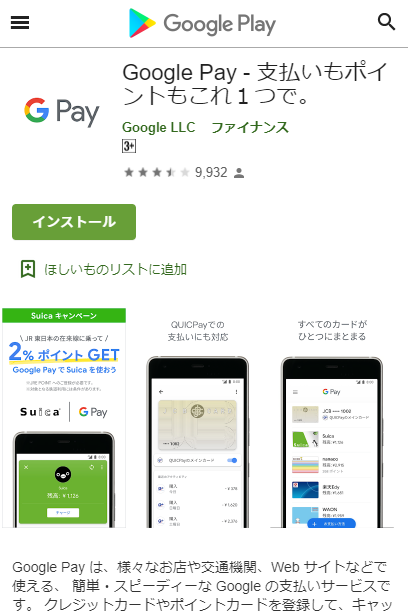
Google Pay をインストール後、最初の起動で設定します。
Suica を選択して [同意する] をタップします。
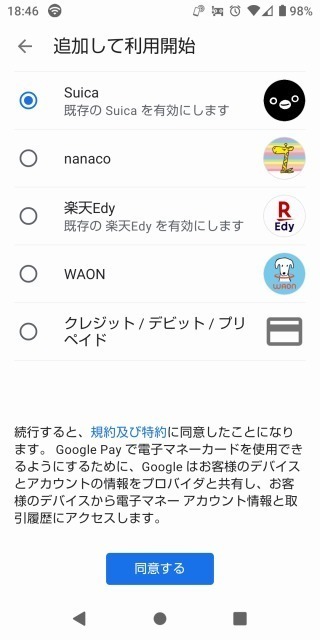
既にモバイルSuicaが入っている場合は、利用している Suica がGoogle Payに追加されます。
入っていない場合は、Suicaアカウントの作成になりますので、指示に従って登録を行ってください。
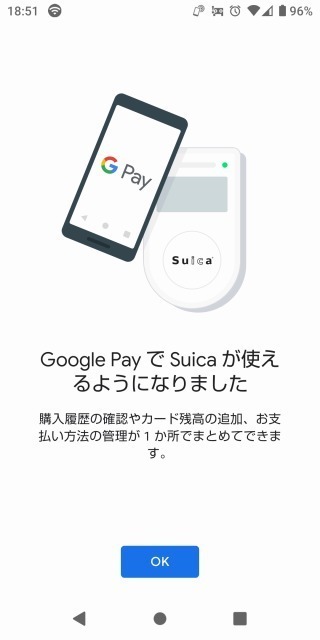
上の画面で、Suica の箇所をタッチすると、履歴が確認できます。
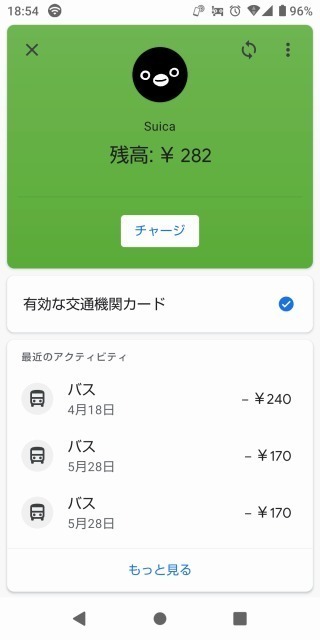
上の画面で [チャージ] をタップするか、Google Pay 起動後の画面で Suicaの[チャージ]をタップすると、チャージ画面になります。
Googleアカウントに支払い方法を設定していない場合は、[カードを追加] または [お支払方法] からカードを登録します。
登録したら、画面下のボタンが [チャージする] になり、チャージできます。
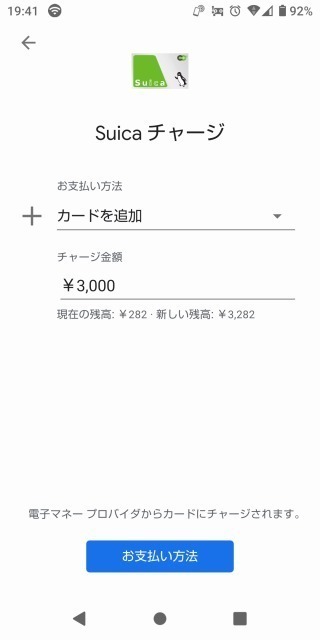
これで、普段使いは Google Pay で済むようになります。
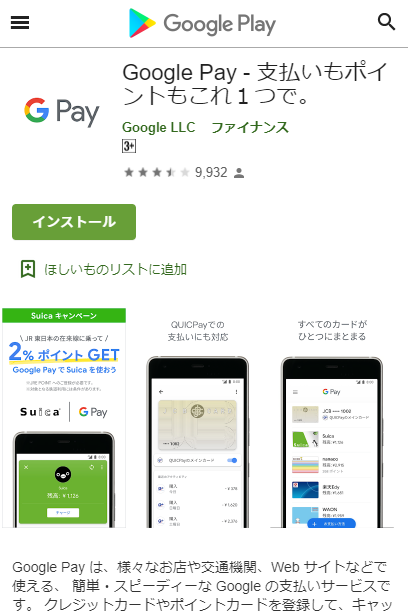
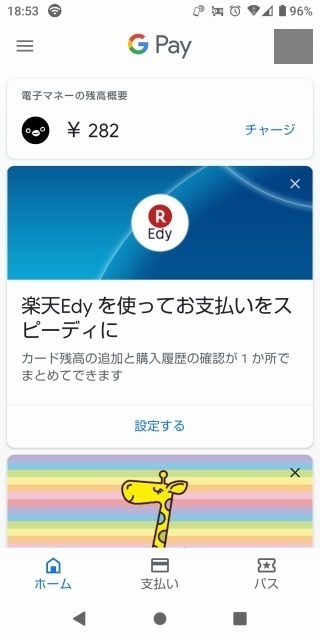
コメント